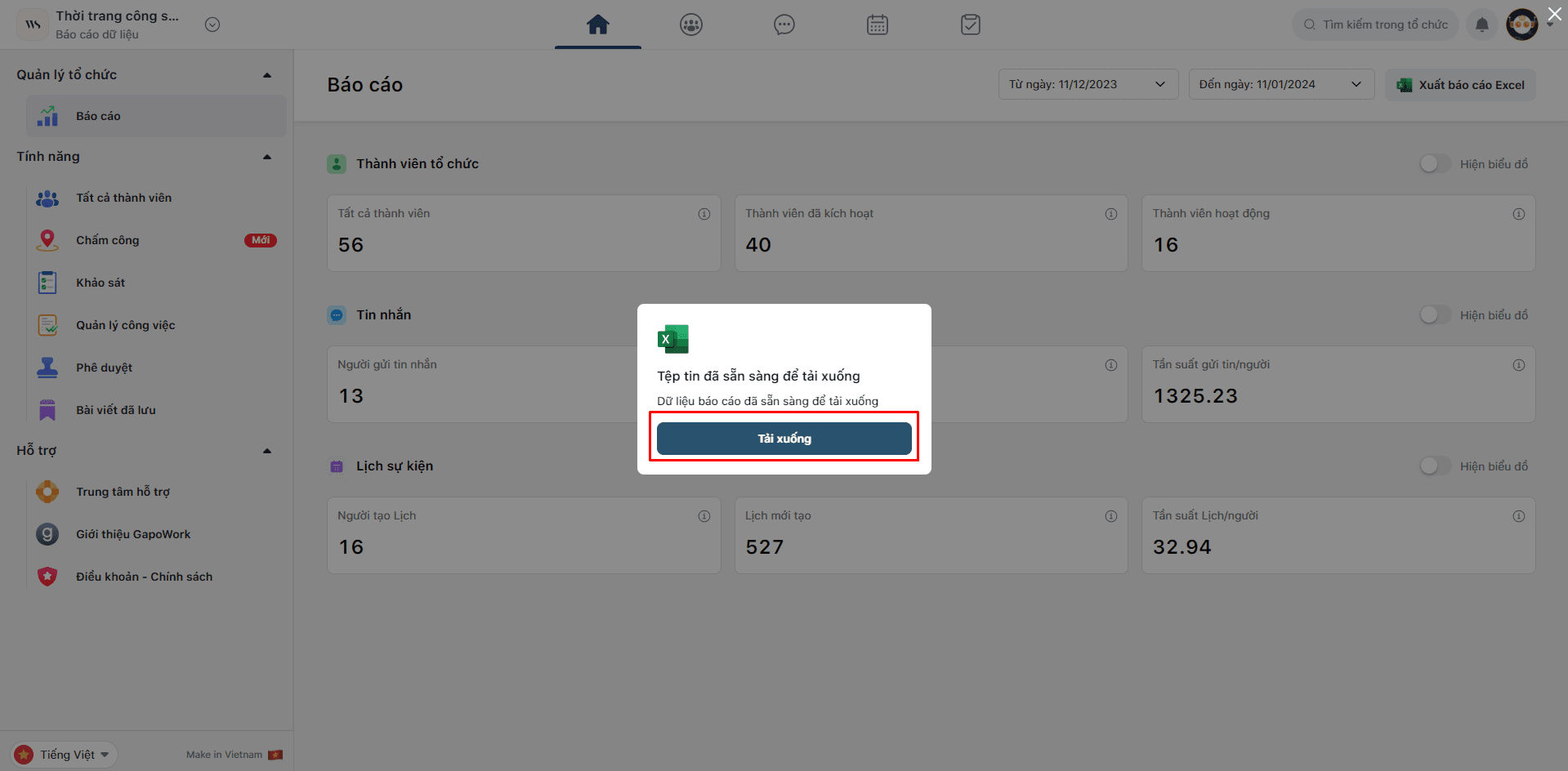Báo cáo dữ liệu
Chỉ có Quản trị viên của hệ thống hoặc Quản trị viên được thêm quyền xem Báo Cáo mới có quyền xem phần Báo Cáo của tổ chức.
Xem báo cáo
- Bước 1: Tại giao diện màn hình trang chủ Quản trị viên chọn phần "Báo cáo" tại thanh tính năng bên trái màn hình.
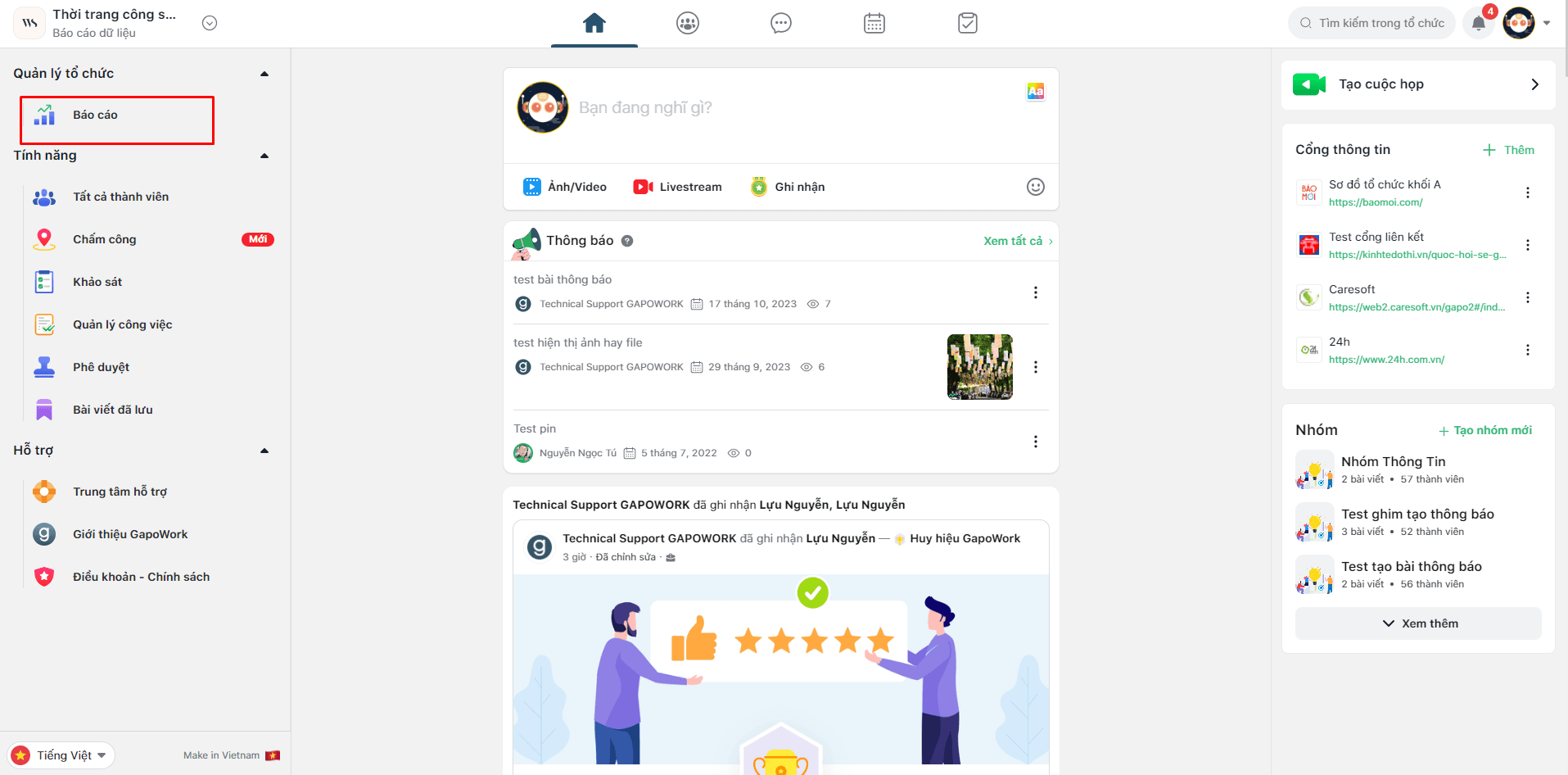
- Bước 2: Tại giao diện "Báo cáo" bạn có thể xem được:
- Thành viên tổ chức: Tất cả thành viên, thành viên đã kích hoạt, thành viên hoạt động.
- Tin nhắn: Người gửi tin nhắn, tin nhắn mới, tần suất gửi tin/người
- Lịch sử sự kiện: Người tạo lịch, lịch mới tạo, tần suất lịch/người.
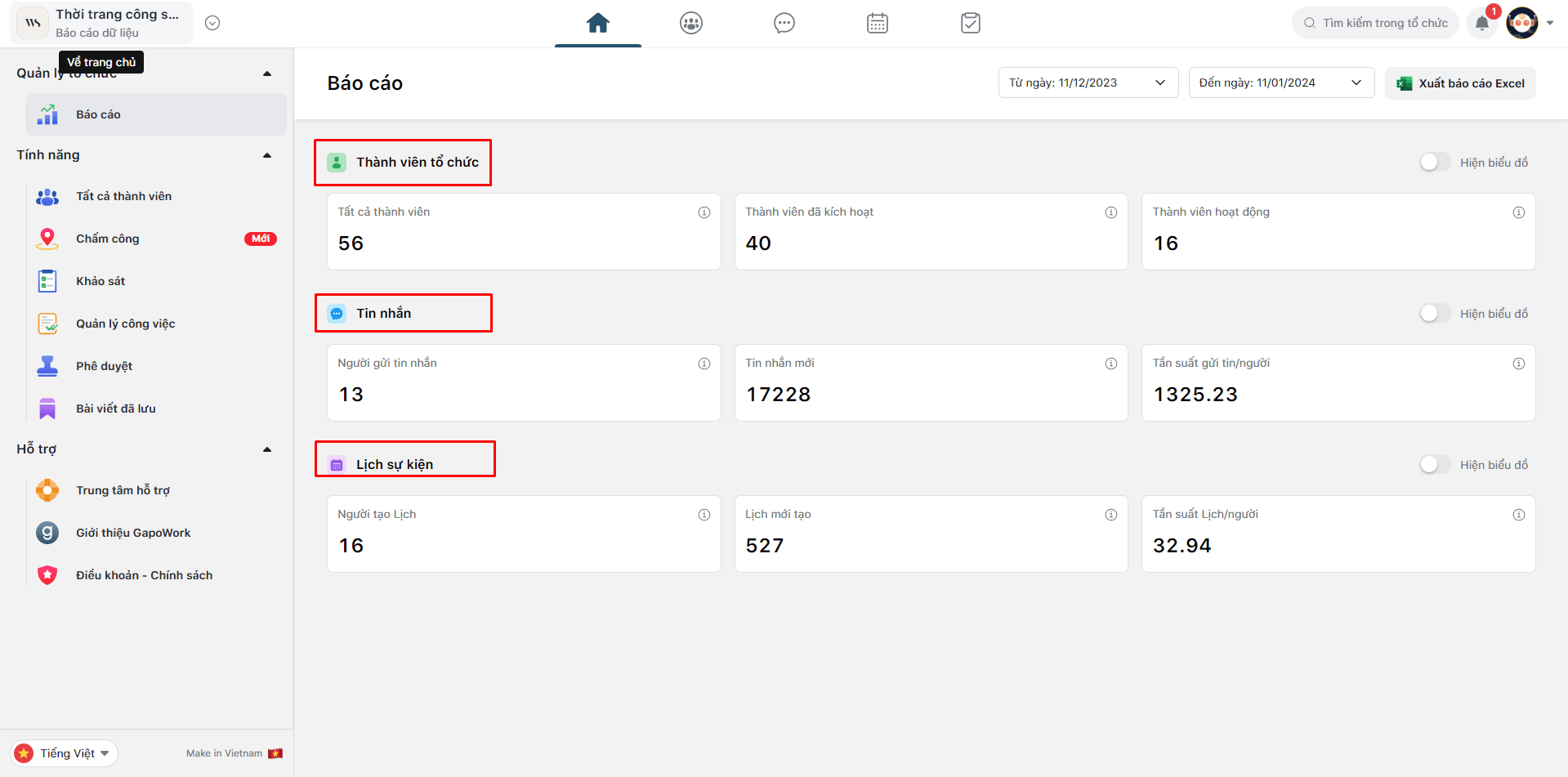
Lưu ý: Có thể bật/tắt hiển thị biểu đồ tại nút bật tắt ở góc phải giao diện màn hình báo cáo của từng phần.
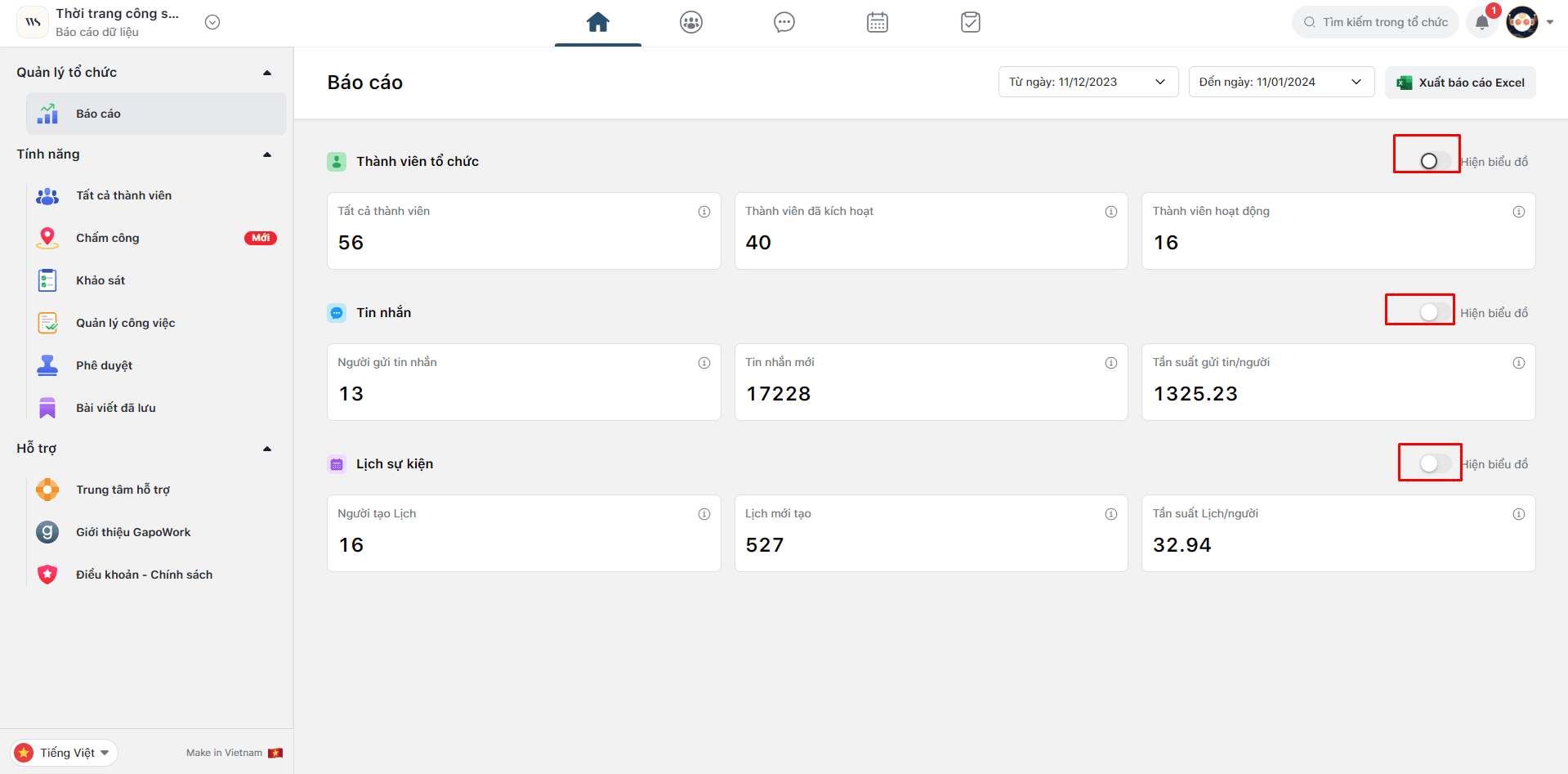
Xuất báo cáo Excel
- Bước 1: Tại giao diện báo cáo Chọn "Xuất báo cáo Excel".
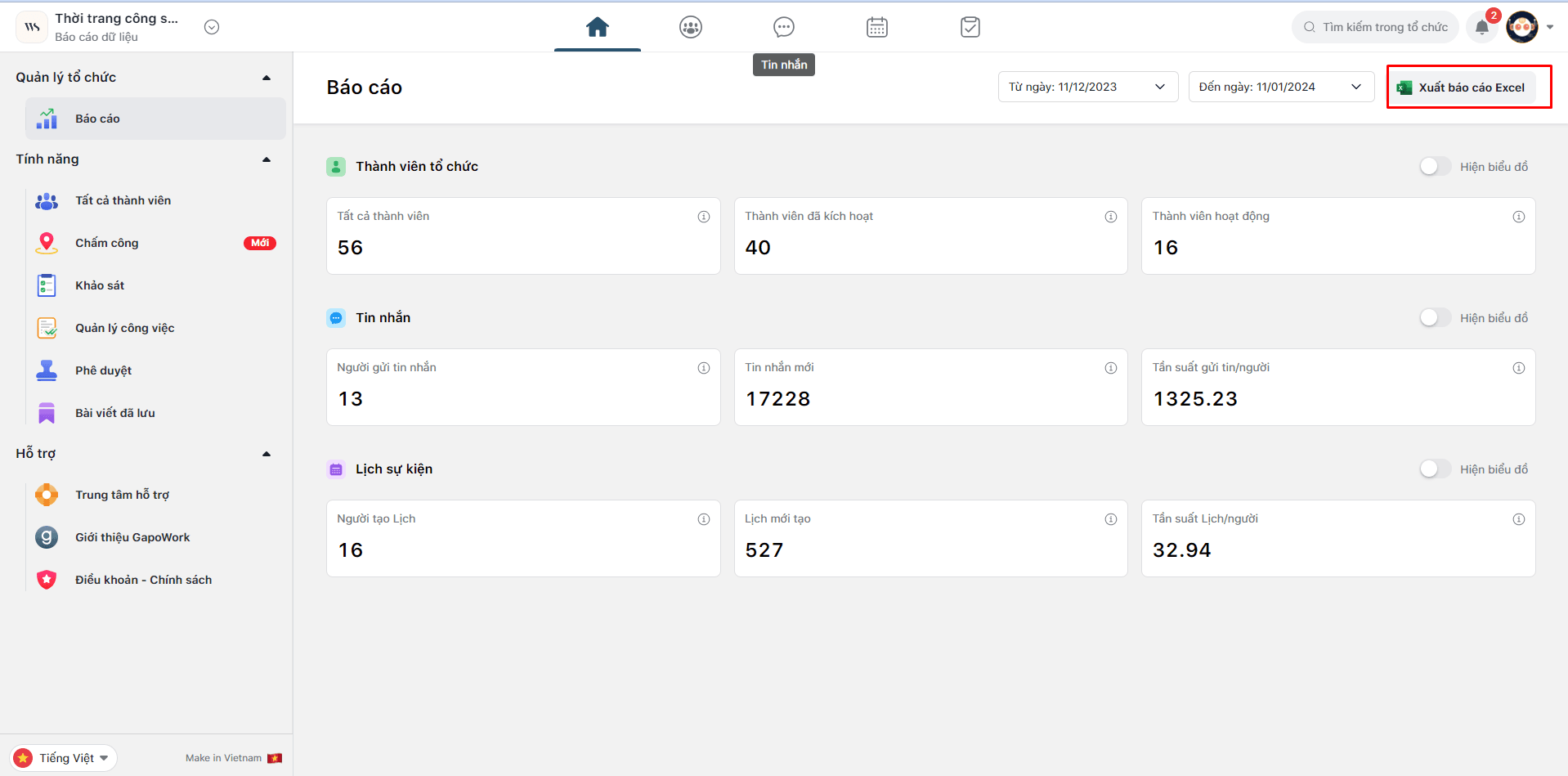
- Bước 2: Tại "Chọn Thời gian báo cáo" chọn ngày muốn xuất báo cáo.
- Bước 3: Tại "Chọn loại báo cáo muốn xuất" chọn một hoặc nhiều trong các trường thông tin sau:
- Báo cáo Tổng hợp
- Báo cáo Tin nhắn
- Báo cáo Thành viên
- Báo cáo Lịch sự kiện.
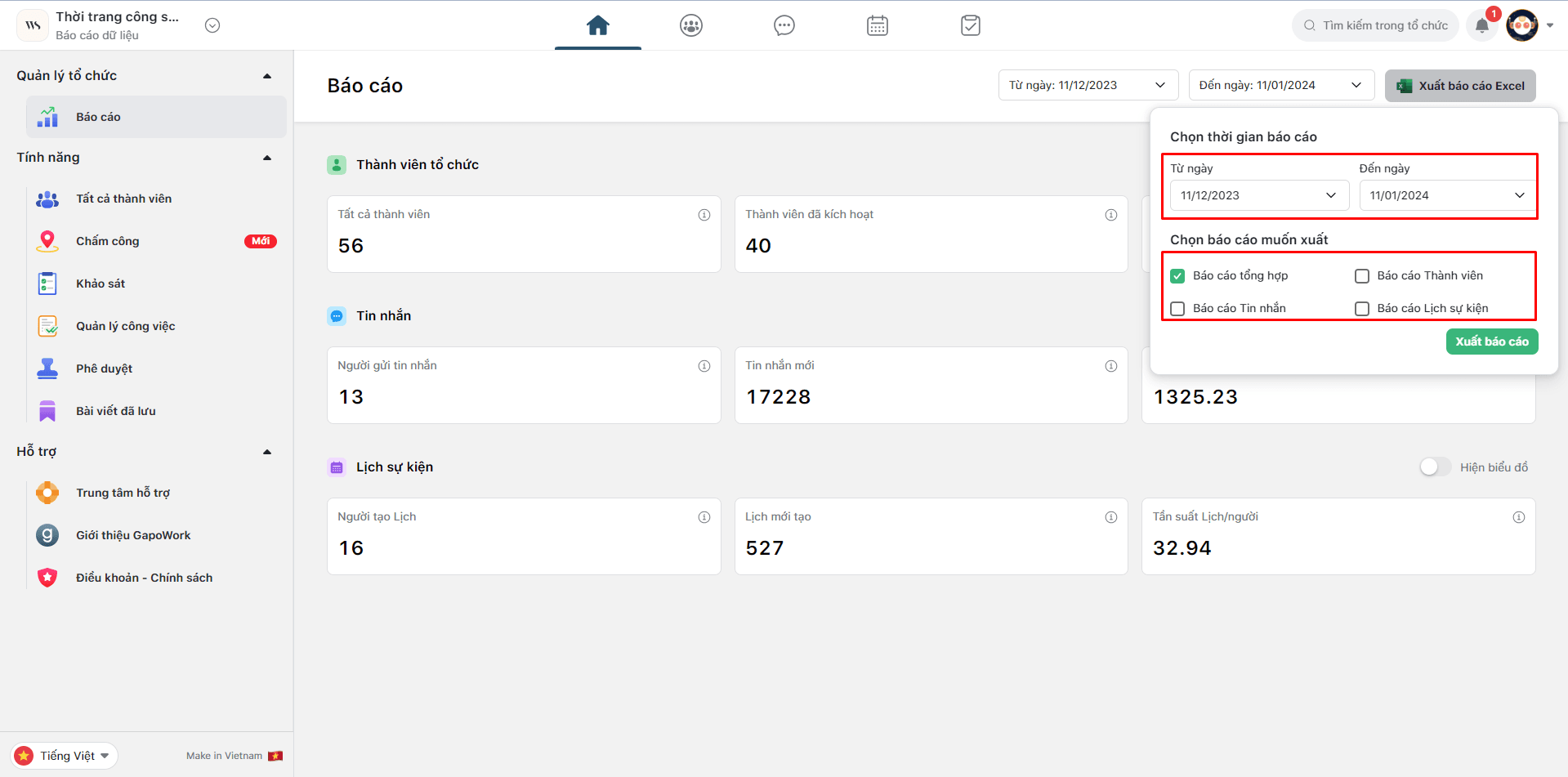
- Bước 4: Bấm "Xuất báo cáo"
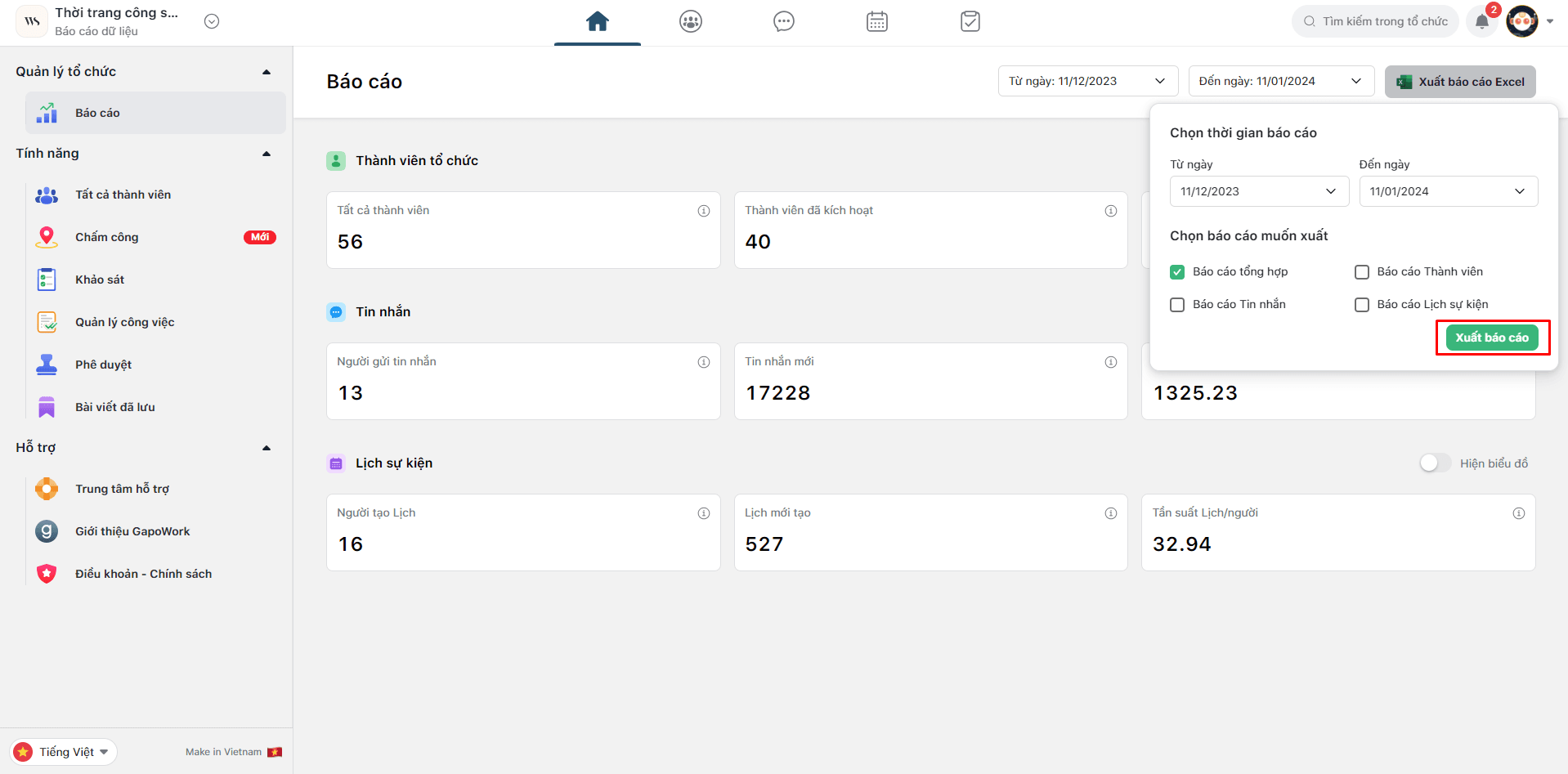
- Bước 5: Tại Tệp tin đang được xử lý bấm "Đã hiểu"
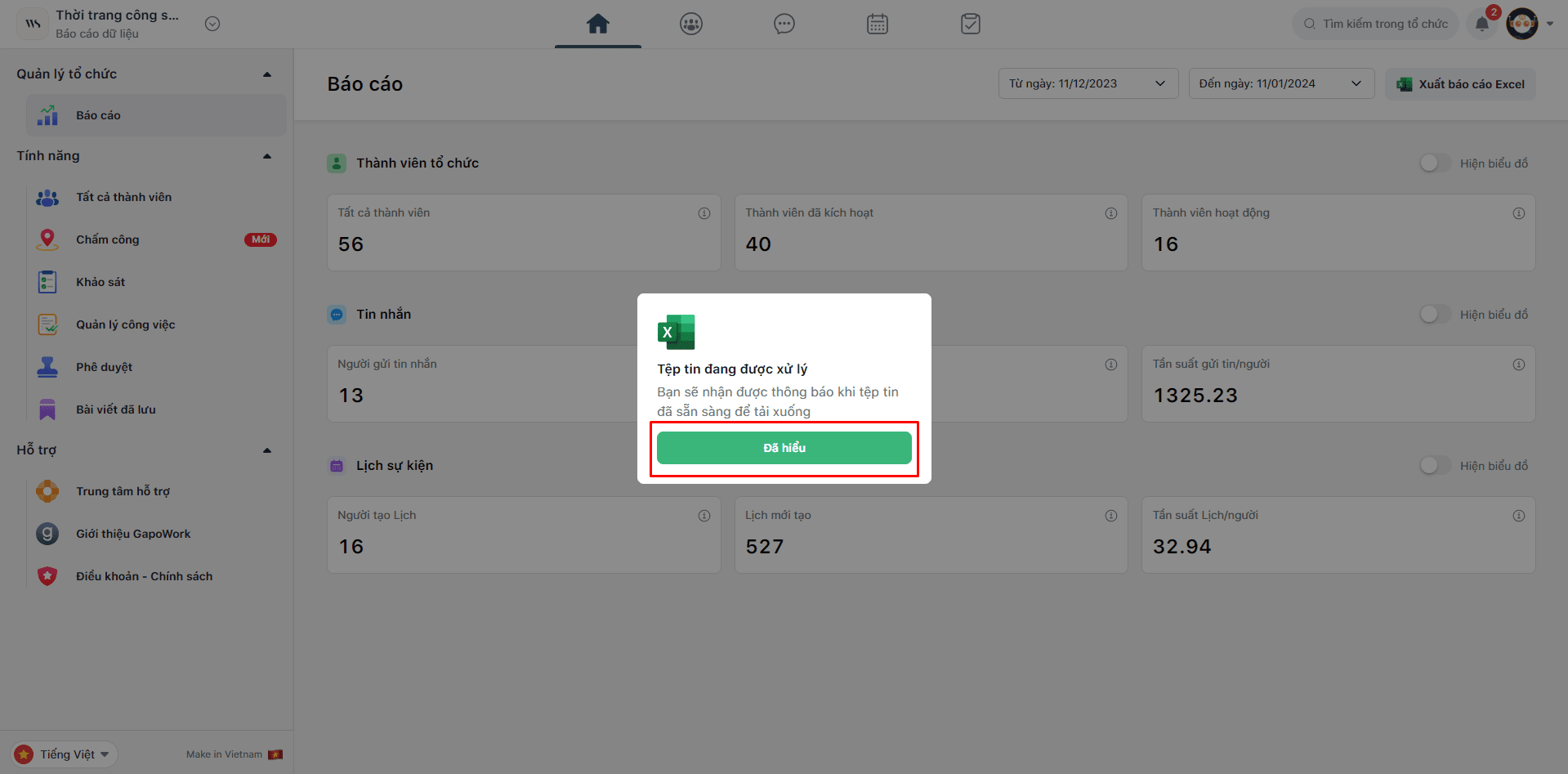
- Bước 6: Bấm vào phần noti thông báo chọn "Công việc" sau đó chọn "Dữ liệu báo cáo đã sẵn sàng để tải xuống"
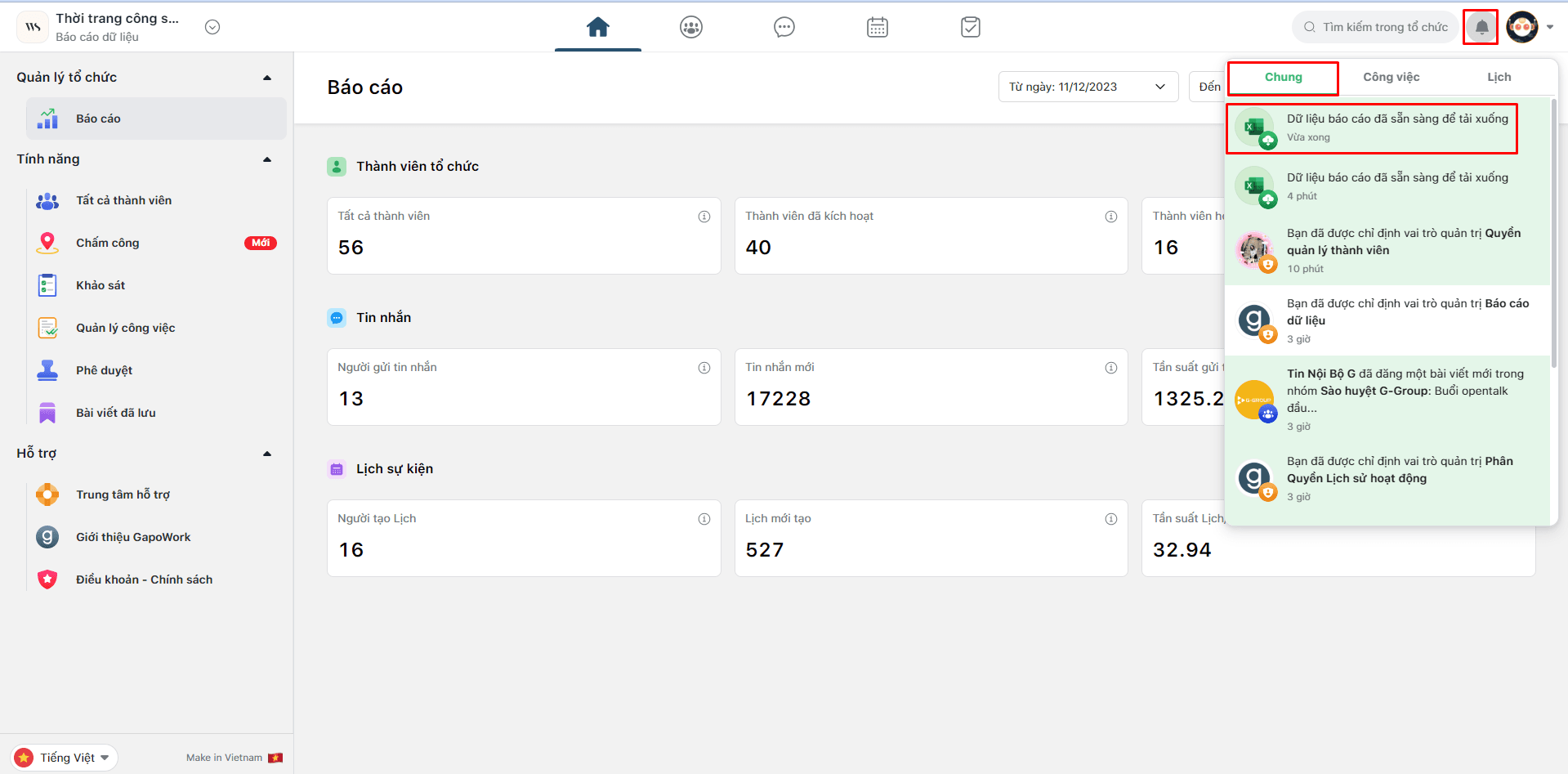
- Bước 7: Tại Tệp tin đã sẵn sàng để tải xuống bấm "Tải xuống"